¿Cómo subir un proyecto local a Github desde Visual Studio Code fácilmente?
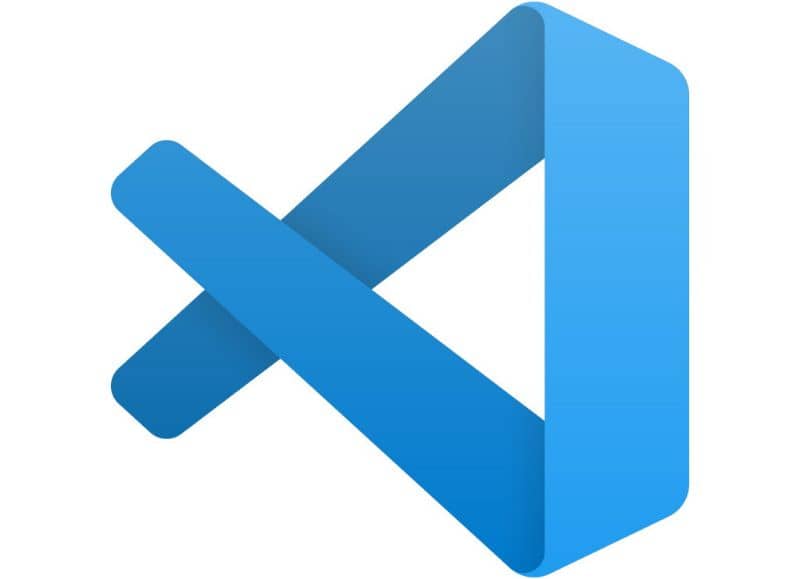
Muchos desarrolladores se inclinan por subir proyectos nuevos o existentes a la plataforma de Github. Por tal motivo, te recomendamos leer este artículo en donde aprenderás ¿Cómo subir un proyecto local a Github desde Visual Studio Code fácilmente?
¿Cómo subir un proyecto local a Github desde Visual Studio Code fácilmente?
La empresa Microsoft integró en su entorno de desarrollo la plataforma Github con el propósito de que los desarrolladores puedan subir sus proyectos desde Visual Studio sin ningún inconveniente. A continuación, te explicamos el procedimiento para lograrlo.
Conéctate a la plataforma “Github”
El primer paso consiste en conectarse a Github desde Visual Studio. Para hacerlo, debes ir a la sección “Team Explorer”. Luego, haz clic en “Administrador de conexiones” y selecciona la opción “Sign in”.
Ingresa tu usuario y contraseña de Github
En “Sign in” escribe tu nombre de usuario y contraseña para acceder a Github. Si no posees estos datos, debes crear una cuenta desde la página oficial de Github: https://github.com
Crea un repositorio para el código fuente
Una vez que hayas iniciado sesión en Github, es necesario crear un repositorio en Github Desktop. Para esto, selecciona la opción “Create”. Posteriormente, debes ingresar algunos datos para crear el repositorio y la ruta local para el espacio de trabajo. Por último, presiona el botón “Crear”.
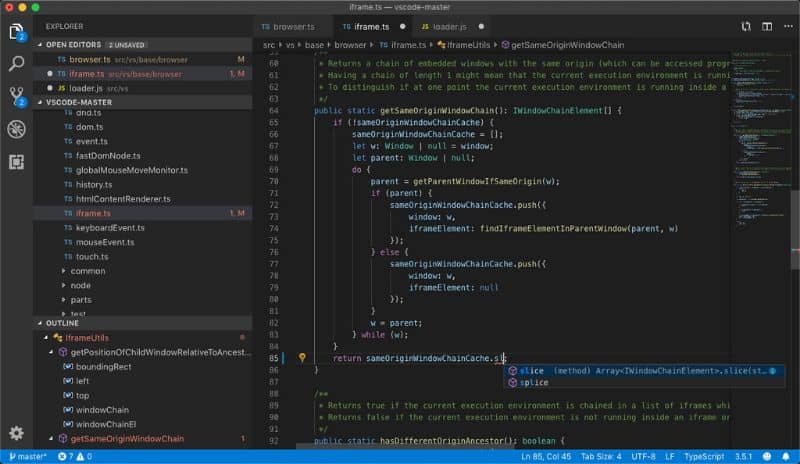
Agrega tu proyecto
Al presionar el botón “Crear”, visualizarás el repositorio que acabas de crear. La plataforma indicará que puedes crear un proyecto en el repositorio. En su lugar, agrega tu propio proyecto local al hacer doble clic sobre el repositorio.
Posteriormente, copia la solución del proyecto a la ruta que indicaste como espacio de trabajo. Con el código fuente agregado a la ruta, presiona el botón “Cambios”. Visualizarás una lista que incluye todos los archivos que van a incluirse en el repositorio. Agrega una descripción sobre los cambios y haz clic en “Commit All”. Es importante mencionar que también puedes subir un proyecto Java creado en Netbeans o desde Eclipse.
Sincroniza los cambios
Al haber presionado “Commit All” los cambios se almacenarán en el equipo. No obstante, es necesario sincronizar con Github para subir los archivos a esta plataforma. Para esto, haz clic en “Sync” cuando aparezca el mensaje de confirmación de “Commit”.
Aparecerá una lista con los cambios que van a efectuarse. Presiona el botón “Push” para que inicie el proceso. Luego, verás un mensaje que confirma la publicación del proyecto en el repositorio.
Verifica que has subido el proyecto a Github
Finalmente, accede a la web oficial de Github y verifica si se ha subido el proyecto accediendo a tu cuenta. Tras los pasos anteriores deberías tener el proyecto correctamente subido a la plataforma.